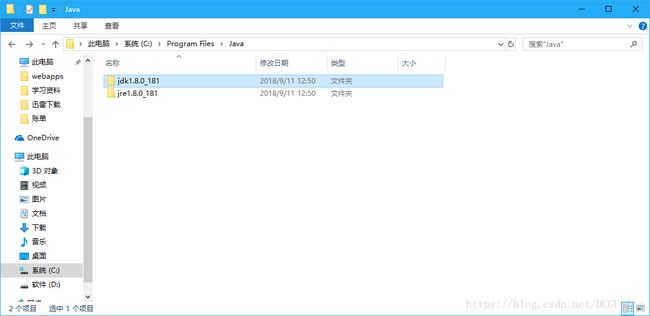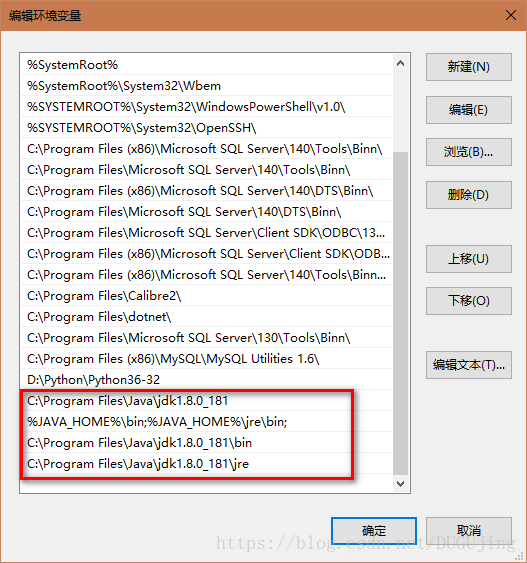Java 安装+环境配置(图文详解)
Java 安装篇
一.下载Java Java SE Development Kit 8 下载
.这里不建议在 JAVA 与您, 立即下载 这里下载 ,可能出现JDk或JRE安装全的问题
二.接受许可协议后,下载对应版本的JDK
三.安装时不用做任何修改
.默认安装地址不建议修改,一切默认就行,等待安装完成.
Java环境配置篇
一.为什么配置Java环境
1.Windows电脑没有Java运行环境,虽然在安装过程中安装了JDK和JRE,但现在的电脑无法识别JAVA语言。
.JDK是Java语言的软件开发包
.JRE是Java语言的运行环境
PS:别问为什么没有JAVA运行环境,请百度φ(>ω<*)
二.环境配置
1.找到Java安装目录 如C:\Program Files\Java
.我这里有两个文件一个是JDK,一个是JRE
.有时安装后只有一个文件夹,建议重新安装
2.找到 javac、javadoc 位置C:\Program Files\Java\jdk1.8.0_181\bin
3.看到有javac,javadoc这就是我们需要的jdk地址
4 进入 .控制面板\系统和安全\系统 找到高级系统设置 ,修改环境变量
.下面修改变量均为系统变量,也可以修改用户变量
.用户变量:只有用户本人登入系统后才能生效
.系统变量:对本计算机所有用户都生效
5.这里需要添加的变量名有JAVA_HOME,CLASSPATH
.JAVA_HOME 添加 :有java和javadoc文件的安装目录 这里是 C:\Program Files\Java\jdk1.8.0_181
CLASSPTH 添加 : .;%JAVA_HOME%\lib\dt.jar;%JAVA_HOME%\lib\tools.jar
PS:注意%前面有 ,; ,请注意
或修改为C:\Program Files\Java\jdk1.8.0_181\lib\dt.jar;C:\Program Files\Java\jdk1.8.0_181\lib\tools.jar (建议使用)
6.然后修改path 添加 :%CATALINA_HOME%\lib;%CATALINA_HOME%\bin 和 C:\Program Files\Java\jdk1.8.0_181(可不加)
或者修改为C:\Program Files\Java\jdk1.8.0_181\jre\bin 和 C:\Program Files\Java\jdk1.8.0_181\bin (建议使用)
7.检查 CLASSPATH 和 JAVA_HOME 中 jdk 的 版本是否一致
.若电脑中安装有多个版本的Jdk 这里在修改时会出现jdk不一致的问题
.卸载全部 jdk ,然后从新安装,确保只有一个版本的 jdk 在电脑中。
8.测试 JAVA 是否安装完全 win+R 输入cmd 进入命令提示符 输入 java、javac、javadoc(可不检测)
.java
C:\Users\jingd>java
用法: java [-options] class [args...]
(执行类)
或 java [-options] -jar jarfile [args...]
(执行 jar 文件)
其中选项包括:
-d32 使用 32 位数据模型 (如果可用)
-d64 使用 64 位数据模型 (如果可用)
-server 选择 "server" VM
默认 VM 是 server.
-cp <目录和 zip/jar 文件的类搜索路径>
-classpath <目录和 zip/jar 文件的类搜索路径>
用 ; 分隔的目录, JAR 档案
和 ZIP 档案列表, 用于搜索类文件。
-D<名称>=<值>
设置系统属性
-verbose:[class|gc|jni]
启用详细输出
-version 输出产品版本并退出
-version:<值>
警告: 此功能已过时, 将在
未来发行版中删除。
需要指定的版本才能运行
-showversion 输出产品版本并继续
-jre-restrict-search | -no-jre-restrict-search
警告: 此功能已过时, 将在
未来发行版中删除。
在版本搜索中包括/排除用户专用 JRE
-? -help 输出此帮助消息
-X 输出非标准选项的帮助
-ea[:...|:]
-enableassertions[:...|:]
按指定的粒度启用断言
-da[:...|:]
-disableassertions[:...|:]
禁用具有指定粒度的断言
-esa | -enablesystemassertions
启用系统断言
-dsa | -disablesystemassertions
禁用系统断言
-agentlib:[=<选项>]
加载本机代理库 , 例如 -agentlib:hprof
另请参阅 -agentlib:jdwp=help 和 -agentlib:hprof=help
-agentpath:[=<选项>]
按完整路径名加载本机代理库
-javaagent:[=<选项>]
加载 Java 编程语言代理, 请参阅 java.lang.instrument
-splash:
使用指定的图像显示启动屏幕
有关详细信息, 请参阅 http://www.oracle.com/technetwork/java/javase/documentation/index.html。 .javac
C:\Users\jingd>javac
用法: javac
其中, 可能的选项包括:
-g 生成所有调试信息
-g:none 不生成任何调试信息
-g:{lines,vars,source} 只生成某些调试信息
-nowarn 不生成任何警告
-verbose 输出有关编译器正在执行的操作的消息
-deprecation 输出使用已过时的 API 的源位置
-classpath <路径> 指定查找用户类文件和注释处理程序的位置
-cp <路径> 指定查找用户类文件和注释处理程序的位置
-sourcepath <路径> 指定查找输入源文件的位置
-bootclasspath <路径> 覆盖引导类文件的位置
-extdirs <目录> 覆盖所安装扩展的位置
-endorseddirs <目录> 覆盖签名的标准路径的位置
-proc:{none,only} 控制是否执行注释处理和/或编译。
-processor [,,...] 要运行的注释处理程序的名称; 绕过默认的搜索进程
-processorpath <路径> 指定查找注释处理程序的位置
-parameters 生成元数据以用于方法参数的反射
-d <目录> 指定放置生成的类文件的位置
-s <目录> 指定放置生成的源文件的位置
-h <目录> 指定放置生成的本机标头文件的位置
-implicit:{none,class} 指定是否为隐式引用文件生成类文件
-encoding <编码> 指定源文件使用的字符编码
-source <发行版> 提供与指定发行版的源兼容性
-target <发行版> 生成特定 VM 版本的类文件
-profile <配置文件> 请确保使用的 API 在指定的配置文件中可用
-version 版本信息
-help 输出标准选项的提要
-A关键字[=值] 传递给注释处理程序的选项
-X 输出非标准选项的提要
-J<标记> 直接将 <标记> 传递给运行时系统
-Werror 出现警告时终止编译
@<文件名> 从文件读取选项和文件名
. .javadoc
C:\Users\jingd>javadoc
javadoc: 错误 - 未指定程序包或类。
用法: javadoc [options] [packagenames] [sourcefiles] [@files]
-overview 从 HTML 文件读取概览文档
-public 仅显示 public 类和成员
-protected 显示 protected/public 类和成员 (默认值)
-package 显示 package/protected/public 类和成员
-private 显示所有类和成员
-help 显示命令行选项并退出
-doclet 通过替代 doclet 生成输出
-docletpath 指定查找 doclet 类文件的位置
-sourcepath 指定查找源文件的位置
-classpath 指定查找用户类文件的位置
-cp 指定查找用户类文件的位置
-exclude 指定要排除的程序包列表
-subpackages 指定要递归加载的子程序包
-breakiterator 计算带有 BreakIterator 的第一个语句
-bootclasspath 覆盖由引导类加载器所加载的
类文件的位置
-source 提供与指定发行版的源兼容性
-extdirs 覆盖所安装扩展的位置
-verbose 输出有关 Javadoc 正在执行的操作的信息
-locale 要使用的区域设置, 例如 en_US 或 en_US_WIN
-encoding 源文件编码名称
-quiet 不显示状态消息
-J 直接将 传递到运行时系统
-X 输出非标准选项的提要
通过标准 doclet 提供:
-d 输出文件的目标目录
-use 创建类和程序包用法页面
-version 包含 @version 段
-author 包含 @author 段
-docfilessubdirs 递归复制文档文件子目录
-splitindex 将索引分为每个字母对应一个文件
-windowtitle 文档的浏览器窗口标题
-doctitle 包含概览页面的标题
-header 包含每个页面的页眉文本
-footer 包含每个页面的页脚文本
-top 包含每个页面的顶部文本
-bottom 包含每个页面的底部文本
-link 创建指向位于 的 javadoc 输出的链接
-linkoffline 利用位于 的程序包列表链接至位于 的文档
-excludedocfilessubdir :.. 排除具有给定名称的所有文档文件子目录。
-group :.. 在概览页面中, 将指定的程序包分组
-nocomment 不生成说明和标记, 只生成声明。
-nodeprecated 不包含 @deprecated 信息
-noqualifier ::... 输出中不包括指定限定符的列表。
-nosince 不包含 @since 信息
-notimestamp 不包含隐藏时间戳
-nodeprecatedlist 不生成已过时的列表
-notree 不生成类分层结构
-noindex 不生成索引
-nohelp 不生成帮助链接
-nonavbar 不生成导航栏
-serialwarn 生成有关 @serial 标记的警告
-tag :: 指定单个参数定制标记
-taglet 要注册的 Taglet 的全限定名称
-tagletpath Taglet 的路径
-charset 用于跨平台查看生成的文档的字符集。
-helpfile 包含帮助链接所链接到的文件
-linksource 以 HTML 格式生成源文件
-sourcetab 指定源中每个制表符占据的空格数
-keywords 使程序包, 类和成员信息附带 HTML 元标记
-stylesheetfile 用于更改生成文档的样式的文件
-docencoding 指定输出的字符编码
1 个错误 出现相似内容就算jJava环境配置成功。